갤럭시의 최신 모델인 갤럭시 z 플립 5을 사용하다가 비밀번호를 잊어버리셨나요? 휴대폰을 사용하다 보면 보안을 위해 패턴이나 비밀번호로 설정해두는데 가끔 비밀번호를 잊어버리는 경우가 발생하기도 합니다. 비밀번호를 잊어버리면 내부의 데이터에 더 이상 접근이 불가능하기 때문에 정말 당황스러울 수밖에 없습니다. 혹시 갤럭시 z 플립 잠금 해제 문제로 고민하고 있다면 이글을 꼼꼼하게 읽어주세요. 오늘은 갤럭시 잠금 화면 해제하는 방법을 주제로 다뤄보고 갤럭시 패턴 풀기 문제를 해결할 수 있는 방법을 알아 보도록 하겠습니다.
파트 1: 갤럭시 Z 플립 5 개요

갤럭시 z 플립 6의 출시를 앞두고 있지만 갤럭시 z 플립 5 모델은 폴더블폰 중에서는 가장 최신 휴대폰 입니다. 갤럭시 z 플립 5의 기능은 어떤 것이 있는지 한번 알아 보도록 하겠습니다.
| 특징 | 개요 |
|---|---|
| 디스플레이 | 접었을 때 4.2인치, 펼쳤을 때 6.7인치 Dynamic AMOLED 2X |
| 내구성 | IPX8 등급 방수, Corning Gorilla Glass Victus 2 보호 |
| 카메라 | 후면: 12MP 광각, 12MP 초 광각, 전면: 10MP |
| 프로세서 | Qualcomm Snapdragon 8 Gen 2 칩셋 |
| 메모리 | 8GB RAM, 256GB/512GB 내장 저장공간 |
| 배터리 | 3,700mAh, 25W 고속 충전, 무선 충전 지원 |
갤럭시 z 플립 5은 폴더블 디자인으로 어디에나 보관하기 좋은 작은 디자인과 뛰어난 성능을 자랑하는 스마트폰 입니다. 삼성의 기술이 집약된 플래그십 라인 휴대폰으로써 디자인, 성능, 기능면에서 프리미엄 스마트폰으로 분류됩니다. 갤럭시 제트 플립을 이용하다가 z 플립 잠금 해제가 필요한 경우라면 아래의 파트를 참고 하세요.
파트 2: 갤럭시 Z 플립 5 비밀번호 분실 시 해결방법
갤럭시 잠금 화면 해제가 필요한 경우 해결할 수 있는 방법이 여러가지가 있는데 이번 파트에서는 비밀번호를 분실했을 경우 갤럭시 잠금 화면 비밀번호 해제할 수 있는 방법에 대해서 알아 보도록 하겠습니다.
방법 1: 비밀번호 시도 횟수 제한 이용하기
갤럭시 z 플립 5은 Android 13 기반의 One UI 5.1.1을 탑재하고 있어, 보안 기능이 강화되어 있는 모델입니다. 그렇기에 비밀번호 입력에 제한이 있기에 5회이상 잘못된 비밀번호를 입력하면 30초동안 입력이 제한되며 추가로 틀리게 되면 대기 시간이 점점 늘어나기 때문에 무작정 여러 번 시도하는 것 보다는 천천히 기억을 되짚어 보면서 지문이나 얼굴 인식이 설정 되어 있지 않는지 스마트 잠금 기능을 사용중이 아닌지 확인해 보시고 비밀번호 시도 횟수 제한 내에서 천천히 기억을 되짚어 보시기 바랍니다.
방법 2: 기기 재부팅
두번째 방법은 기기를 재부팅 하는 방법 입니다. 해당 방법은 전원 버튼과 볼륨 다운 버튼을 누르고 약 10초간 길게 눌러 전원을 강제로 끄는 방법으로써 재부팅 과정은 보통 1-2분 정도 소요가 되는데 완료 후 잠금 화면이 나타나고 이때 비밀번호를 입력하는 과정이 있습니다. 해당 방법은 입력한 비밀번호가 맞는데 간혹 시스템 오류나 일시적인 소프트웨어 문제로 인해 잠금 해제가 안되는 경우라면 재부팅을 통해 이러한 일시적인 문제가 해결될 수도 있습니다.
방법 3: Google 계정을 통해 재설정
세번째 방법은 구글 계정과 기기가 연동 되어 있을 때 사용 가능한 방법으로 잠금 화면에서 갤럭시 긴급 전화 없애기를 의도적으로 사용해 ‘비밀번호 찾기’ 또는 ‘비밀번호를 잊으셨나요?’와 같은 옵션을 이용하는 방법 입니다. 구글 계정의 경우 안드로이드 기기와 연동이 가능하기 때문에 원격으로 기기를 제어하거나 데이터를 보호할 수 있기 때문에 구글 계정 관리는 꼭 해두시기 바랍니다. 또한 일반적으로 알려져 있는 구글 계정을 통해 재설정 하는 방법의 경우 최신 버전의 안드로이드에서는 이 기능이 제거된 경우가 더 많기 때문에 만약 해당 기능이 보이지 않는 모델을 사용하고 있다면 파트 3을 참고 하시기 바랍니다.

- 잠금 화면에서 비밀번호 입력 시도하기
- ‘구글 계정으로 잠금 해제’ 옵션이 나타나면 구글 계정 로그인 하기
- 비밀번호 재설정> 잠금 해제 확인하기
파트 3: 비번을 까먹었을 때 갤럭시 잠금 해제 방법
이번 파트에서는 위의 방법으로 갤럭시 잠금 해제가 불가능한 경우 시도해 볼만한 방법이니 아래의 방법을 따라하셔서 갤럭시 원격 잠금 해제를 시도해 보세요.
Samsung Find My Mobile 서비스 이용
첫번째 방법인 삼성 내 디바이스 찾기는 삼성에서 제공하는 서비스로 삼성 계정과 연동된 기기를 PC나 연동된 모바일에서 원격으로 제어할 수 있게 해주는 기능으로써 z 플립 잠금 해제가 필요한 경우 시도해볼 수 있는 기능입니다. 삼성에서 자체적으로 제공하는 기능으로 언제든 권한이 변경될 수 있으며 Samsung Find My Mobile 서비스를 미리 휴대폰에서 원격 설정한 경우만 해당 기능을 이용할 수 있습니다.
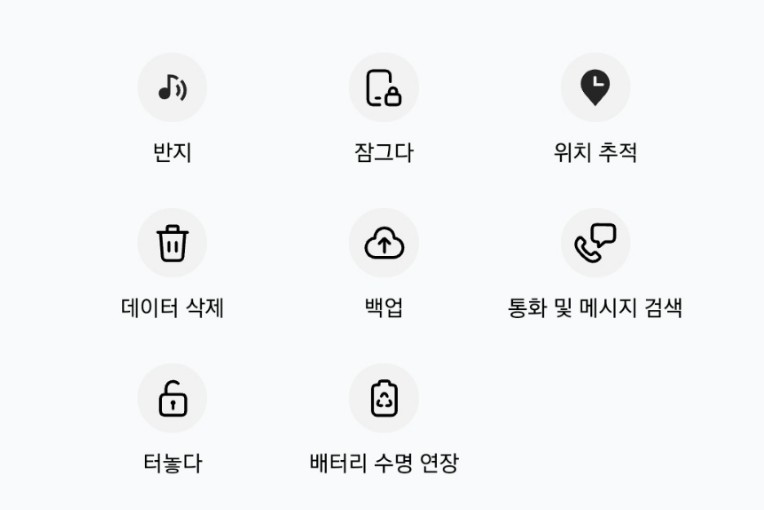
- 컴퓨터나 다른 기기에서 서비스 접속 하기
- 연동 되어 있는 삼성 계정으로 로그인 하기
- 기기 목록에서 갤럭시 화면 잠금 해제가 필요한 갤럭시 z 플립 5 선택하기
- ‘잠금 해제’ 옵션을 클릭하고 갤럭시 잠금 화면 비밀번호 해제를 통해 재설정 및 잠금 해제를 진행하기
안드로이드 디바이스 매니저 이용
두번째 방법은 안드로이드 디바이스 매니저를 이용하는 방법입니다. 해당 기능은 구글에서 제공하는 서비스로써 안드로이드 유저가 비밀번호를 분실했거나 도난당한 안드로이드의 기기를 찾고 갤럭시 원격 잠금 해제 및 원격으로 기기가 관리 가능한 기능입니다. 안드로이드 디바이스 매니저를 이용하면 기기의 위치를 추적하고, 데이터를 보호하고 잠금 해제 문제를 해결할 수 있어서 유용한 기능입니다. 하지만 구글 계정이 연동 되어 있지 않거나 계정 정보를 모른다면 해당 기능을 사용할 수 없습니다.
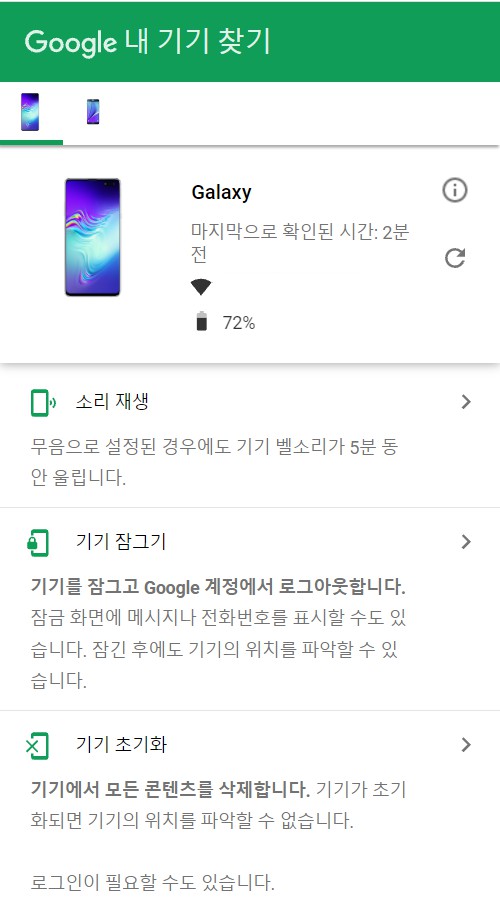
- 컴퓨터나 다른 기기에서 삼성 내 디바이스 접속하기
- 기기와 연동 되어 있는 구글 계정으로 로그인 하기
- 기기 목록에서 갤럭시 z 플립 5 선택하기
- 잠금 해제가 필요하다면 잠금 해제, 비밀번호 재설정이 필요하다면 비밀번호 재설정 옵션을 선택하여 갤럭시 잠금 화면 비밀번호 해제 하기
공장 초기화
세번째 방법은 마지막 방법으로 공장 초기화(팩토리 리셋)으로 공장에서 출시된 상태로 모든 것을 삭제해버리는 방법 입니다. 해당 방법은 가장 확실한 갤럭시 긴급 전화 없애기 및 갤럭시 패턴 풀기 방법이지만 공장 초기화는 휴대폰 내부에 있는 모든 데이터가 삭제 되기 때문에 최후의 수단으로 권장하는 방법 입니다. 비밀번호를 모르기 때문에 내부 데이터 백업도 불가능한 상태로써 내부에 삭제가 되어도 되는 데이터라면 공장 초기화 방법을 진행하시면 되고 만약 중요한 데이터가 많다면 아래의 전문가의 도움 받기 방법을 참고 하시기 바랍니다. 해당 방법은 간단하게 버튼 터치 몇 번만으로도 초기화가 가능하지만 모든 데이터가 삭제된다는 점 꼭 참고 하시기 바랍니다.

- 기기의 전원을 끈 뒤 볼륨 아래 버튼과 전원 버튼을 동시에 길게 눌러 복구 모드로 진입
- 볼륨 버튼으로 "Wipe data/factory reset" 옵션을 선택하고 전원 버튼으로 확인하기
- 초기화 과정이 완료되면 기기를 재시작 하여 설정을 다시 셋팅 하기
전문가 도움 받기
마지막 방법은 가장 확실하게 z 플립 잠금 해제 문제를 해결할 수 있는 방법 입니다. 공장 초기화는 내부에 데이터가 삭제 될 까봐 걱정이 되는 경우 갤럭시 잠금 해제 방법으로 추천 드리는 방법으로써 데이터 손실 없이 z 플립 잠금 해제가 필요하다면 전문 해제 프로그램인 PassFab Android Unlock 을 이용하는 방법 입니다.
방법은 간단하게 소프트웨어를 컴퓨터에 설치하고 갤럭시 z 플립 5를 연결하여 소프트웨어의 튜토리얼을 따라 간단하게 잠금 해제 과정을 진행하는 방식으로 몇번의 클릭만으로도 갤럭시 잠금 화면 비밀번호 해제가 가능한 방법입니다.
- 컴퓨터에서 Android Unlock을 다운로드, 설치
- USB 케이블을 사용하여 갤럭시 Z 플립 5를 컴퓨터에 연결하시고 메인 메뉴에서 '잠금화면 제거'를 선택하신 다음에 '시작'을 클릭하세요.
- 알림 창을 확인하려면 “네”를 클릭하세요. 그런 다음 소프트웨어가 갤럭시 Z 플립 5 잠금 화면 해제를 시작합니다.
- 갤럭시 Z 플립 5 잠금화면 해제했다는 표시 뜰 때까지 몇 분만 기다리십시오.
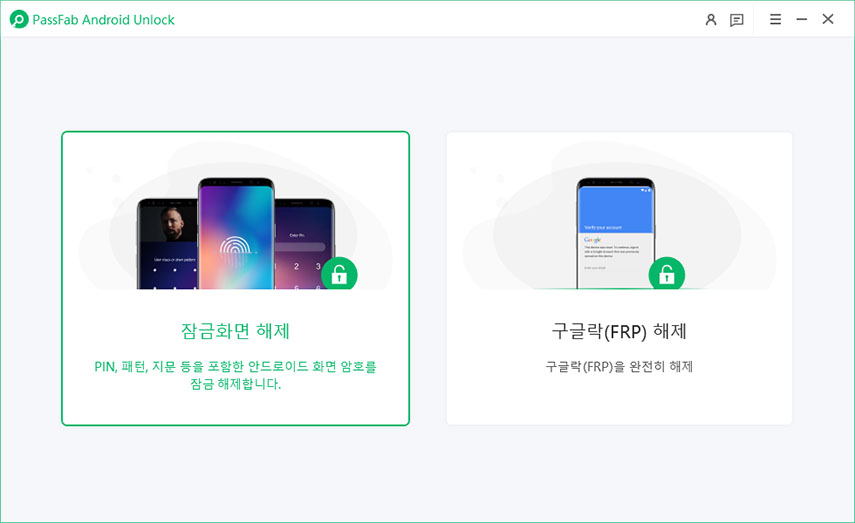



FAQs
1)갤럭시 Z 플립 5에서 비밀번호를 분실하면 데이터가 삭제되나요?
아닙니다. 비밀번호를 잊어버리는 것만으로는 데이터가 삭제되진 않습니다. 안드로이드 운영 체제에서 개인정보를 보호하기 위해 설계가 되어 있기 때문에 비밀번호를 모를 땐 데이터에 접근이 불가능하도록 설정 되어 있기 때문에 데이터 삭제와는 상관이 없습니다. 하지만 공장 초기화를 실행하게 될 경우 기기의 모든 데이터가 삭제된다는 점을 참고 하세요.
2)비밀번호 분실 시 Google 계정을 사용하지 않는 경우는 어떻게 하나요?
구글 계정을 사용하지 않는 경우라면 Samsung Find My Mobile 서비스를 이용할 수 있습니다. 해당 서비스는 삼성 계정으로 로그인하여 사용할 수 있는 기능인데 만약 삼성 계정도 설정되어 있지 않을 경우 공장 초기화가 유일한 선택이 될 수도 있습니다. 만약 중요한 내부 데이터가 포함 되어 있다면 전문 프로그램을 이용해서 갤럭시 잠금 해제를 진행 하세요.
3)Find My Mobile 서비스를 설정하지 않은 경우 어떻게 해야 하나요?
Samsung Find My Mobile 서비스를 설정하지 않았다면 구글의 서비스를 이용할 수 있습니다. 2번에 질문에 반대가 되는 대답으로 구글이 안된다면 삼성으로 삼성이 안된다면 구글을 이용할 수 있습니다. 삼성 및 구글 계정 모두 없을 경우 공장 초기화를 고려해볼 수 있지만 데이터 손실이 걱정 된다면 전문 프로그램을 이용해서 해당 문제를 해결해 보세요.
4)공장 초기화 후 데이터 복구는 가능한가요?
공장 초기화 이후에 데이터 복구 가능성은 사전에 백업을 해 두었는지 여부에 따라서 달라집니다. 삼성 클라우드 또는 구글 계정을 통해 정기적으로 백업을 해 두었다면 초기화 후 백업으로부터 대부분의 데이터 복구가 가능합니다. 백업을 하지 않았다면 데이터 복구가 불가능하기 때문에 정기적으로 백업 해두는 것을 추천 드립니다.
결론 :
갤럭시 z 플립 5의 비밀번호를 잊어버렸어도 갤럭시 화면 잠금 해제 방법은 다양하기 때문에 여러가지 방법을 통해 쉽게 잠금 화면을 해제할 수 있습니다. 구글 계정을 이용한 재설정부터, 삼성의 서비스 및 안드로이드 디바이스 매니저, 공장 초기화 까지 다양한 방법이 있습니다.
하지만 내부에 있는 데이터가 백업이 안되어 있고 중요한 파일이 포함 되어 있다면 그 어떤 데이터 손실 없이도 z 플립 잠금 해제가 가능한 PassFab Android Unlock을 이용하세요. 비밀번호 문제도 데이터 손실 문제도 원클릭으로 해결 가능합니다.